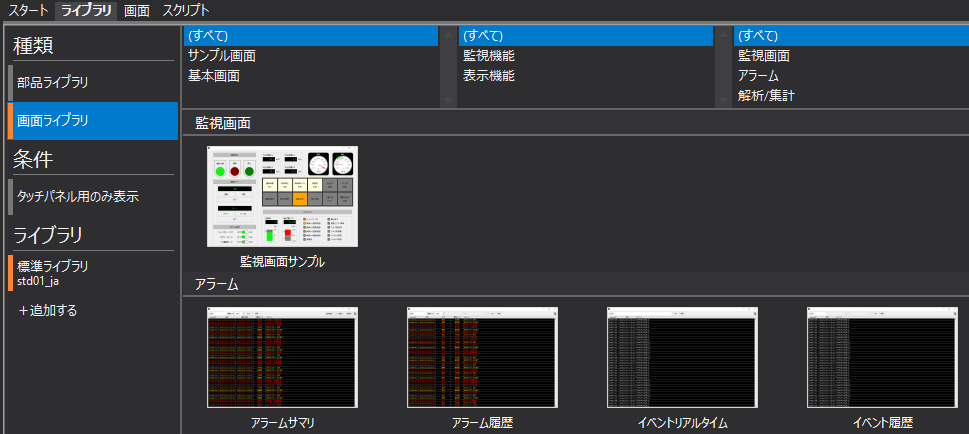標準プロジェクトとは
標準プロジェクトとは、フレームライブラリとしてあらかじめ用意されている「標準フレームワーク」と呼ばれるテンプレートを利用したプロジェクトです。
標準フレームワークを利用すると、汎用的で高機能なシステムを短期間で開発することができます。
Panel Editorのスタートメニューから新規プロジェクト作成を選択し、サムネイルから「標準フレームワーク」を選択すると、標準フレームワークのウィザード機能(対話形式の設定画面)が表示されます。
(Panel Editorのスタート画面)
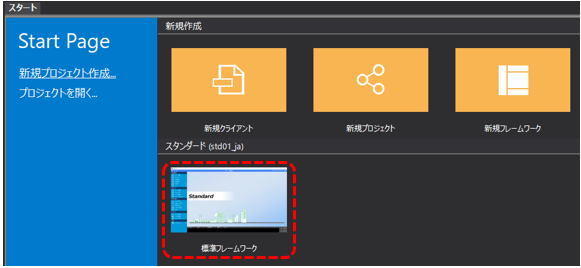
PA-Panelの場合、DCSサンプルフレームライブラリを使用してプロジェクトを作成します。以下のサムネイルからDCSサンプルを選択することができます。
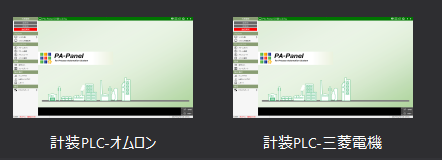
FA-Panelの標準フレームワークでは、ウィザード画面から必要な情報を入力して画面レイアウトを選択するだけで、ベースとなるプロジェクトを簡単に自動生成することができます。又、標準フレームワークには、SCADAに求められる一般的な各種機能(アラームサマリ、アラーム履歴、トレンドグラフ、ロギング、日報集計など)があらかじめ標準として用意されており、ウィザード画面から目的の機能を選択して簡単に組み込むことができます。
(標準フレームワークのウィザード画面)
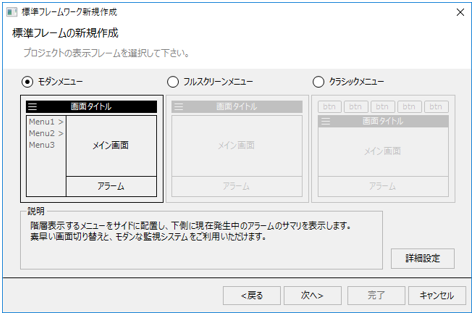
自動生成された標準プロジェクトに対して、ユーザー独自の機能の作り込み(タグ登録、グラフィック画面の追加、サーバ機能の設定など)を行う事ができます。又、標準プロジェクトには、画面を呼び出すためのメニュー機能が備わっているため、簡単な設定を行うだけで画面遷移の処理を構築することができます。
(標準プロジェクトの画面例)
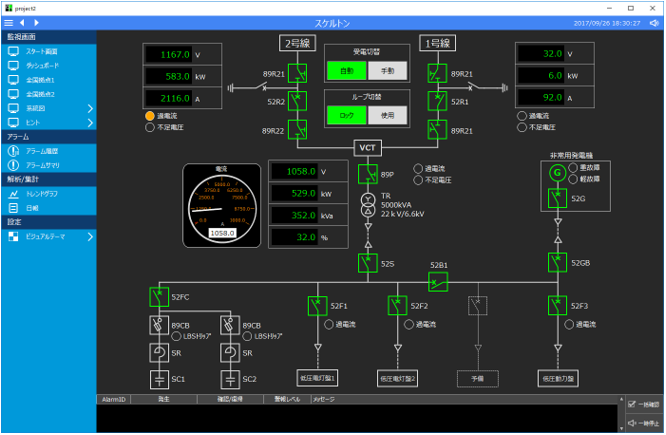
独自プロジェクトとは
独自プロジェクトとは、標準フレームワークなどのテンプレートを利用せずに、一から作り込むプロジェクトです。
この方法は標準プロジェクトを利用した場合よりも手間と時間がかかりますが、自由な発想でよりきめ細かな開発を行うことができます。例えば、ユーザーの求める監視画面のレイアウトが特殊な場合や、独自のメニューの仕組みをオーダーメイドする必要がある場合など、標準フレームワークの仕様では対応できないようなケースです。
Panel Editorのスタートメニューから新規プロジェクト作成を選択し、サムネイルから「新規フレームワーク」を選択すると、ブランクのプロジェクト(初期状態のクライアント設定ファイルとサーバ設定ファイルがセットになったプロジェクト)が生成されます。生成されたブランクプロジェクトに対して作り込みを行う事で、独自のプロジェクトを構築することができます。
(Panel Editorのスタート画面)
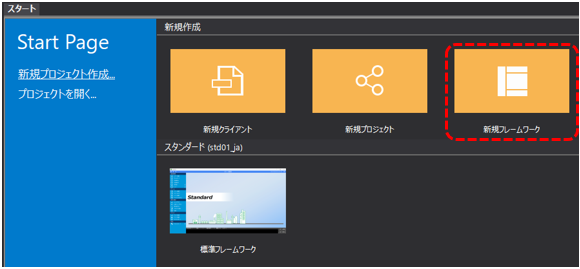
尚、独自プロジェクトでは、アラームやトレンドグラフなどの標準的な機能を手動で組み込む必要があります。各種機能を組み込む方法としては、ライブラリタブの「画面ライブラリ」から各機能を手動で取り込むか、あるいは個々のコントロールを使用して各機能を独自に一から作り込むこともできます。
(Panel Editorのライブラリタブ)